Steam-virhekoodi 101: syitä ja 11 tapaa korjata se – TechCult
Sekalaista / / September 18, 2023
Steam Store on tehnyt siitä pelaajien parhaiden kohteiden joukossa laajan ja monipuolisen kirjaston, jossa on tuhansia nimikkeitä aivan sormiesi ulottuvilla. Vaikka jännitys on huipussaan, kun odotat innokkaasti pääseväsi käsiisi uuteen peliin, virheiden ponnahdusikkuna voi tuntua odottamattomalta jakoavaimelta. Muun muassa yksi on virhekoodi 101, jonka monet käyttäjät ovat ilmoittaneet kohtaavansa Steam Storessa, ja tämä artikkeli opastaa sinua sen syistä ja korjaamisesta. Aloitetaan!

Sisällysluettelo
Mikä on Steam Error Code 101 ja kuinka korjata se
Säännölliset alennukset, alennukset ja erikoistapahtumat, Steam tarjoaa sinulle tarjouksen. Satunnaiset virheet ovat kuitenkin väistämättömiä alustalle, jolla on näin valtava liikenne. Virhekoodi 101 ilmaisee yleensä ongelman Steam-asiakassovelluksen ja sen palvelimien välisessä yhteydessä. Vaikka tietyt syyt voivat vaihdella, tässä on muutamia mahdollisia syitä:
- Palvelimen seisokki
- Verkkoyhteysongelmat
- Vioittuneet välimuistitiedot tai asennustiedosto
- Windowsin palomuurin tai virustorjunnan rajoitukset
- TCP/IP esto
Korjataan virhe heti. Noudata alla annettuja menetelmiä:
Tapa 1: Perusvianetsintä
Aloita joistakin alustavista korjauksista, ja jos ne eivät auta, voit siirtyä edistyneempiin ratkaisuihin.
Tapa 1A: Käynnistä Steam uudelleen ja sitten PC
Jos virhe on saattanut johtua teknisistä häiriöistä tai virheellisestä tiedostolatauksesta, yksinkertaisesti Steam-asiakkaan uudelleenkäynnistäminen voi ratkaista ongelman. Jos tämä ei auta, yritä käynnistää tietokone uudelleen.
Tapa 1B: Odota palvelimen käyttöaikaa
Alueesi Steam-palvelimet voivat kohdata eroja raskaan liikenneruuhkan vuoksi tai ne voivat yksinkertaisesti olla ylläpitotilassa. Tällaisissa tapauksissa se voi johtaa sovelluksen käynnistämiin virheisiin. Sama kannattaa tarkistaa virkamieheltä Steamin tilasivu ja jos toimittajan käyttökatkoihin liittyy ongelma, odota, kunnes se on ratkaistu.

Tapa 2: Internet-yhteyden vianmääritys
Kuten sanoimme, virhe ponnahtaa esiin, kun Steam ei saa yhteyttä palvelimiinsa, ja yleisin syy tähän voi olla, että laite on kytketty huonoon ja epävakaaseen Internet-lähteeseen. Voit tutustua oppaaseemme osoitteessa Hidas Internet-yhteys? 10 tapaa nopeuttaa Internetiäsi! parantaaksesi yhteyttä ja päästäksesi eroon ongelmasta.

Tapa 3: Poista korruptoituneet tiedostot Steam-asiakassovelluksessa
Kun lataat ja asennat Steam-asiakasohjelman tietokoneeseen, se lataa automaattisesti useita tiedostoja tarpeen mukaan, jotta sovellus toimii. Vioittuneet tai vaurioituneet voivat kuitenkin aiheuttaa ongelmia sovelluksen toiminnassa, mikä saattaa olla tässä tapauksessa. Poistetaan ne.
Tapa 3A: Poista verkkoselaimen tiedot
Steam tarjoaa sisäänrakennetun verkkoselaimen, jolla on nopea pääsy oppaisiin ja yhteisökeskusteluihin poistumatta alustalta. Poista sen tiedot noudattamalla ohjeita:
1. Tuoda markkinoille Steam ja napsauta sitten Steam vasemman yläkulman valikkopalkissa.
2. Valita asetukset avattavasta valikosta.
3. Navigoi kohtaan Pelissä -välilehti vasemmalla ja napsauta Poistaa vieressä Poista verkkoselaimen tiedot.

4. Klikkaa Vahvistaa ponnahdusikkunassa.
Lue myös: Kuinka pelata Steam-pelejä Kodista
Tapa 3B: Tyhjennä latausvälimuisti
Pelien lataamisen aikana luodut välimuistit ja väliaikaiset tiedostot voivat myös aiheuttaa ristiriitoja Steamin kanssa. Niiden poistaminen varmistaa, että asiakassovellus vastaanottaa tuoreita tiedostoja palvelimelta, mikä saattaa korjata nykyisen virheen. Seuraa askelmia:
1. Tuoda markkinoille Steam, Klikkaa Steam vasemmassa yläkulmassa ja valitse asetukset.
2. Siirry kohtaan Lataukset välilehti vasemmalla.
3. Klikkaa Tyhjennä välimuisti vieressä Tyhjennä latausvälimuisti.

4. Vahvistaa poisto ponnahdusikkunassa.
Tapa 4: Huuhtele Steam Config. Tiedostot
Vaurioituneet konfiguraatiotiedostot tai ristiriitaiset asetukset voivat estää Steamin kykyä muodostaa yhteyttä palvelimiin ja siten laukaista virhekoodin 101. Noudata ohjeita huuhdellaksesi ne:
1. paina Windows-näppäin + R avaamaan Juosta valintaikkuna.
2. Anna komento steam://flushconfig ja paina Tulla sisään.
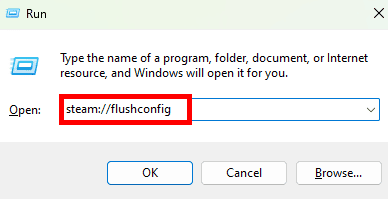
3. Odota nyt, että prosessi on valmis, ja sitten Steam ladataksesi päivityksen. Kun olet valmis, tarkista, onko virhe korjattu.
Tapa 5: Poista Steam ClientRegistry.blob -tiedosto
Steam-asiakasohjelma tallentaa peliesi rekisteröintitiedot ClientRegistry.blob-tiedostoon. Joskus tämä binääritiedosto voi aiheuttaa ongelmia sovelluksessa. Poista se noudattamalla ohjeita:
1. Avaa Windows (C:) ajaa eteenpäin Tämä PC.
2. Seuraa polkua: Ohjelmatiedostot (x86) > Steam.
3. Etsi asiakasrekisteri.blob tiedosto ja Poistaa se.
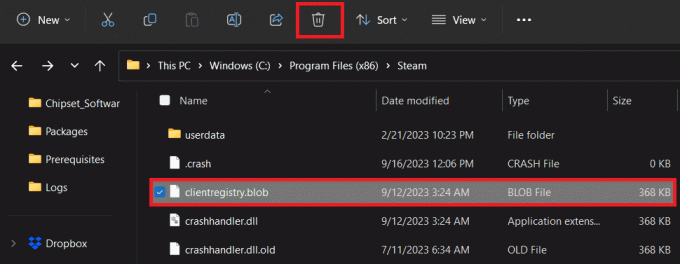
4. Uudelleenkäynnistää the PC, sitten Steam, ja tiedosto luodaan uudelleen.
Lue myös: Kuinka saada Steam-pisteitä ilmaiseksi
Tapa 6: Pakota Steam-protokolla TCP: hen
TCP voi verraten tarjota vakaamman verkkoyhteyden, mikä vähentää yhteysongelmien todennäköisyyttä. Viime kädessä tämän pitäisi korjata Steamin virhekoodi 101. Seuraa askelmia:
1. Oikealla painikkeella Steam työpöydällä ja valitse Ominaisuudet.
2. Navigoi kohtaan Pikakuvake -välilehti.
3. Vuonna Kohde kenttä, lisää -tcp olemassa olevan polun päässä.
Sen pitäisi näyttää suunnilleen tältä: "C:\Ohjelmatiedostot (x86)\Steam\Steam.exe" -tcp.
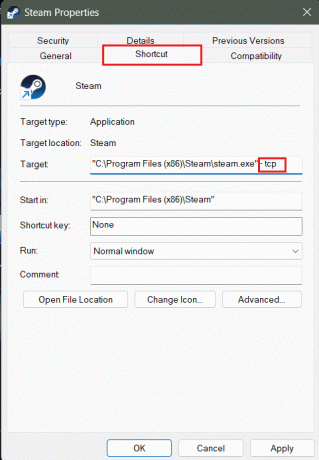
4. Klikkaa Käytä ja sitten OK pelastaa.
5. Tuoda markkinoille Steam ja tarkista, onko TCP korjannut virheen.
Tapa 7: Uusi IP-osoite
Todennäköisesti reititin antaa vääriä IP-osoitteita. Sen uusiminen tarkoittaa uuden numeromerkin pyytämistä verkossa olevalle laitteelle, joka päivittää verkkoyhteyden ja auttaa ratkaisemaan tällaiset ongelmat. Noudata alla olevia ohjeita:
1. Vuonna alkaa valikko, etsi Komentokehote ja valitse Suorita järjestelmänvalvojana.
2. Kirjoita komento ipconfig /release ja paina Tulla sisään vapauttaaksesi nykyisen IP-osoitteen.
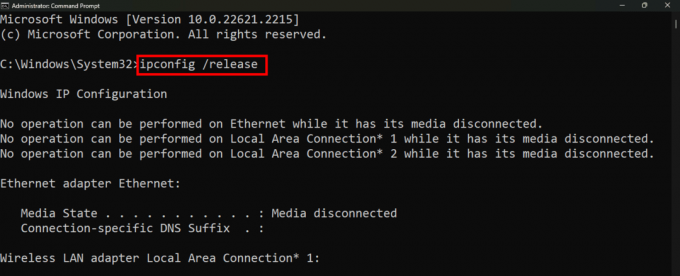
3. Seuraavaksi kirjoita ipconfig /renew ja paina Tulla sisään.
Tämä vaatisi uuden IP-osoitteen reitittimeltä.

4. Kun olet valmis, käynnistä Steam ja tarkista toimiiko hyvin.
Lue myös: 22 parasta peliä, kuten Heardle
Tapa 8: Käytä VPN: ää
Jos virhe jatkuu, voit yhdistää laitteen VPN-palveluun. Tämän pitäisi ratkaista myös kaikki palvelinongelmat yhdistämällä asiakas toiseen palvelimeen.
Huomautus: Voit valita haluamasi VPN-palvelun. Olemme valinneet Proton VPN: n viitteeksi.
1. lataa ja asenna Protoni VPN Windows-kannettavassasi.
2. Valitse palvelin Ilmaiset paikat tai napsauta Pikayhteys.

Olemme tuoneet sinulle joitakin niistä parhaat ilmaiset VPN: t. Voit tilata minkä tahansa niistä.
Tapa 9: Lisää Steam poikkeuksena Windowsin palomuuriin
Windowsin palomuuri valvoo verkkoliikennettä ja sallii tai estää sen ennalta määritettyjen suojaussääntöjen perusteella sekä suojaa järjestelmää luvattomalta käytöltä tai uhilta. Sinun ei tarkalleen tarvitse poistaa palomuuria käytöstä, mutta voit paitsi Steamin valvonnan. Katso oppaamme osoitteessa Salli tai estä sovellukset Windowsin palomuurin kautta.

Tapa 10: Päivitä Steam ja sitten Windows
Vanhentuneet sovellukset ovat usein alttiita virheille ja ohjelmistohäiriöille. Jos virhe jatkuu, suosittelemme, että päivität Steam-asiakasohjelman. Seuraa askelmia:
1. Avata Steam ja klikkaa Steam vasemmassa yläkulmassa.
2. Klikkaa Tarkista SteamAsiakaspäivitykset…

3. Jos Steam ilmoittaa saatavilla olevista päivityksistä, ladata ja Asentaa se.
4. Tarkista, korjasiko tämä virheen. Jos ei, Päivitä Windows.
Tapa 11: Asenna Steam uudelleen
Jos mikään yllä olevista ratkaisuista ei auttanut sinua, viimeisenä keinona suosittelemme, että asennat Steamin uudelleen. Tämä varmistaa, että sinulla on uusi asiakasohjelmiston asennus, mikä mahdollisesti ratkaisee taustalla olevat ongelmat. Varmista ennen uudelleenasennusta varmuuskopioi kaikki tärkeät pelitiedostot.
1. Alla Ohjelmat in Ohjauspaneeli, valitse Poista ohjelman asennus.
2. Napsauta hiiren kakkospainikkeella Steam, Klikkaa Poista asennus ja seuraa näytön ohjeita.

3. Vuonna alkaa valikko, etsi %localappdata%, ja avaa se.
4. Poistaa the Steam kansio.

5. Etsi nyt %sovellustiedot%ja poista Steam kansio siinä.
6. Kun olet valmis, Uudelleenkäynnistää PC: lle.
7. Tuoda markkinoille Steamin virallinen verkkosivusto ja ASENNA STEAM sieltä.

8. Asennuksen jälkeen KIRJAUDU sisään tilillesi ja tarkista, onko Steam Storen virhe korjattu.
Suositus: 40 parasta ilmaista online-kaupunginrakennuspeliä PC: lle
Siinä kaikki! Toivomme, että oppaamme auttoi sinua korjaamaan Steamin virhekoodi 101. Jos sinulla on meille kysyttävää tai ehdotuksia, kerro meille kommenttiosiossa. Pysy yhteydessä TechCultiin saadaksesi ratkaisuja tällaisiin tekniikkaan liittyviin ongelmiin.
Henry on kokenut teknologiakirjailija, jonka intohimona on tehdä monimutkaisista teknologiaaiheista jokapäiväisten lukijoiden ulottuvilla. Yli vuosikymmenen kokemuksella teknologia-alalta Henrystä on tullut lukijoilleen luotettava tietolähde.


